0x80070539 Windows 업데이트 오류: 해결 방법
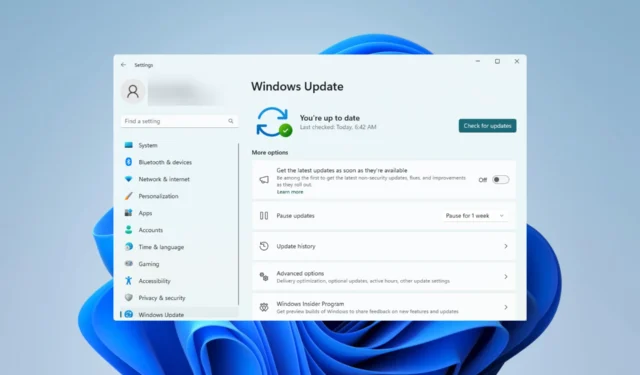
Windows 사용자는 종종 업데이트 오류가 발생합니다 . 0x80070539 오류와 같은 다른 오류 코드가 있지만 일반적으로 컴퓨터에 프로세스가 올바르게 완료되지 않는 문제가 있음을 의미합니다.
이 가이드에서는 몇 가지 실용적인 솔루션을 소개하면서 이 업데이트 오류를 해결하는 데 도움을 드립니다.
0x80070539 Windows 업데이트 오류는 무엇입니까?
이 오류는 Windows가 프로그램을 설치하거나 업데이트하지 못하고 다음과 같은 원인이 있음을 의미합니다.
- 손상된 Windows 업데이트 서비스 파일.
- 드물지만 하드웨어 문제로 인해 업데이트 오류가 발생할 수 있습니다.
- 바이러스 백신 소프트웨어에 의해 발생하는 충돌.
오류 0x80070539를 어떻게 수정합니까?
다른 솔루션을 시도하기 전에 다음 단계를 수행하는 것이 좋습니다.
- 바이러스 백신 소프트웨어를 일시적으로 비활성화한 다음 업데이트를 시도하십시오.
이것이 작동하지 않으면 아래에서 권장하는 해결 방법을 진행하십시오.
1. Windows 업데이트 문제 해결사 실행
- Windows+를 눌러 설정I 앱을 엽니다 .
- 오른쪽 창에서 문제 해결을 클릭합니다 .
- 기타 문제 해결사 를 선택합니다 .
- Windows 업데이트 실행 버튼을 클릭합니다 .
- 마지막으로 권장 사항을 적용하고 필요한 경우 컴퓨터를 다시 시작한 다음 0x80070539 오류가 수정되는지 확인합니다.
2. 업데이트 구성 요소 재설정
- + 를 눌러 실행 대화 상자를 엽니다 .WindowsR
- cmd를 입력 하고 Ctrl + Shift +를 눌러 Enter 관리자 권한으로 명령 프롬프트를 엽니다.
- 명령 프롬프트에 아래 스크립트를 입력하고 Ente중요한 업데이트 구성 요소를 중지하려면 각 스크립트 다음에 r을 누르십시오.
net stop bitsnet stop wuauservnet stop appidsvc
net stop cryptsvc - + 를 눌러 파일 탐색기를 엽니다 .WindowsE
- 아래 경로로 이동하여 SoftwareDistribution의 이름을 SoftwareDistribution.old로 바꿉니다.
C:\Windows - 아래 경로로 이동하여 Catroot2의 이름을 Catroot2.old로 바꿉니다.
C:\Windows\System32\ - 다시 한 번 관리자 권한 명령 프롬프트를 열고 아래 스크립트를 실행하여 중요한 Windows 서비스를 다시 시작하십시오.
net start bitsnet start wuauserv
net start appidsvcnet start cryptsvc - 마지막으로 컴퓨터를 다시 시작하고 0x80070539 업데이트 오류가 수정되었는지 확인합니다.
3. 시스템 파일 검사기 실행
- + 를 눌러 실행 대화 상자를 엽니다 .WindowsR
- cmd를 입력 하고 Ctrl + Shift +를 눌러 Enter 관리자 권한으로 명령 프롬프트를 엽니다.
- 아래 스캔 스크립트를 입력하고 를 누르십시오 Enter.
sfc /scannow - 마지막으로 주어진 프롬프트를 따르고 컴퓨터를 다시 시작하십시오.
4. Windows 업데이트 임시 캐시 정리
- + 를 눌러 실행 대화 상자를 엽니다 .WindowsR
- 아래 경로를 입력하고 를 누르십시오 Enter.
%windir%\SoftwareDistribution\DataStore - 디렉터리의 내용을 삭제합니다.
- 마지막으로 컴퓨터를 다시 시작하고 0x80070539 업데이트 오류가 수정되었는지 확인합니다.
당신은 그것을 가지고 있습니다; Windows 업데이트 오류를 해결하는 가장 실용적인 방법 중 일부입니다. 드문 경우지만 시스템 복원을 고려하여 최근에 설치한 일부 응용 프로그램이 손실될 수 있습니다.
이 문서가 도움이 되었는지 알려주고 효과가 있었던 솔루션을 알려주십시오.


답글 남기기